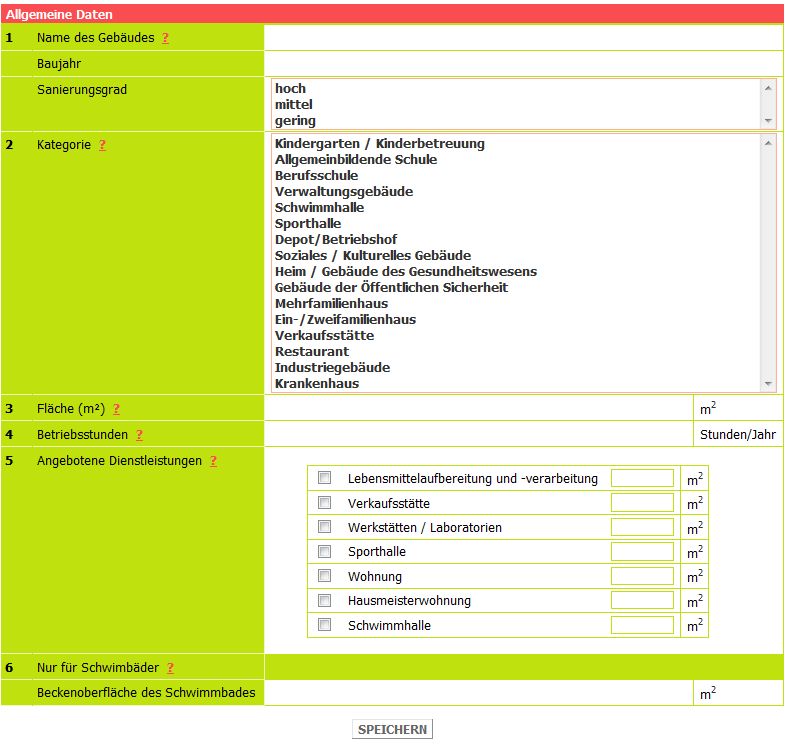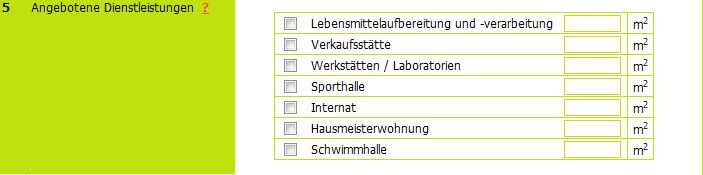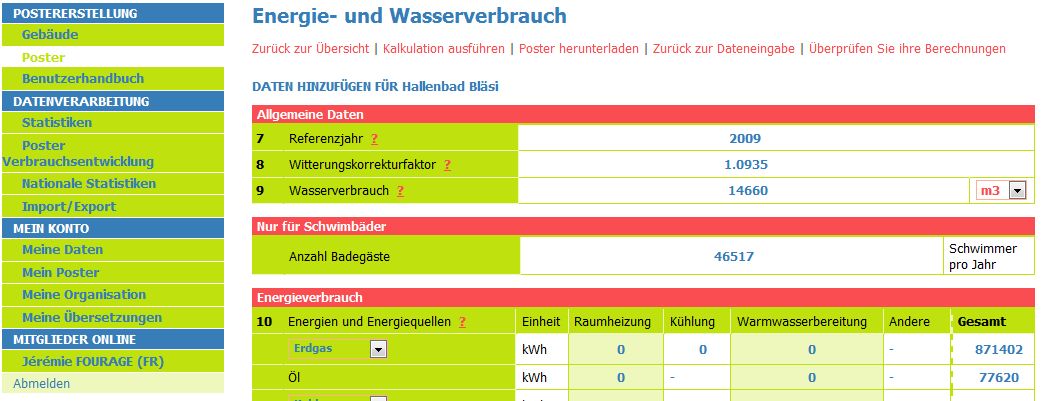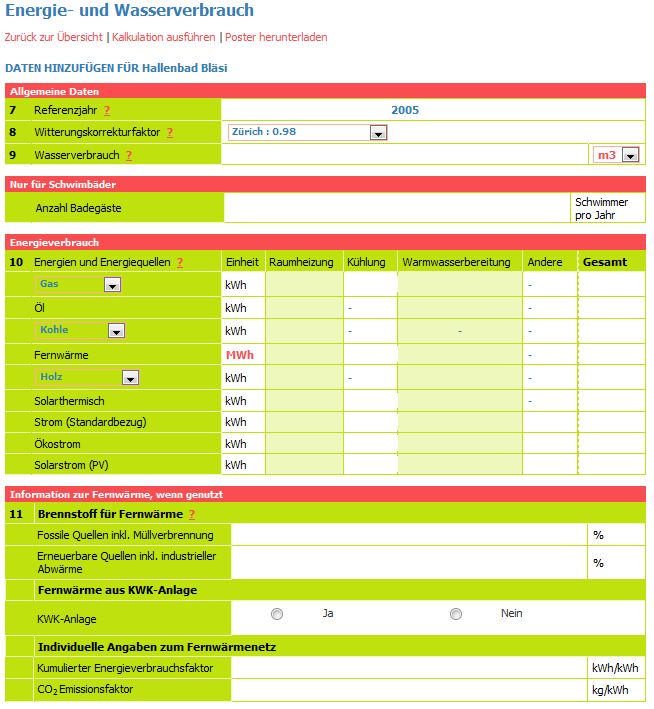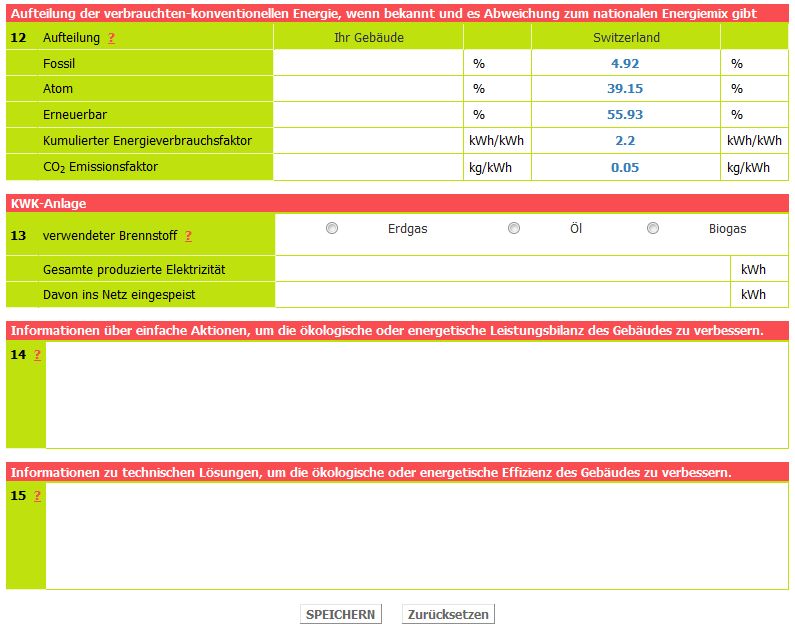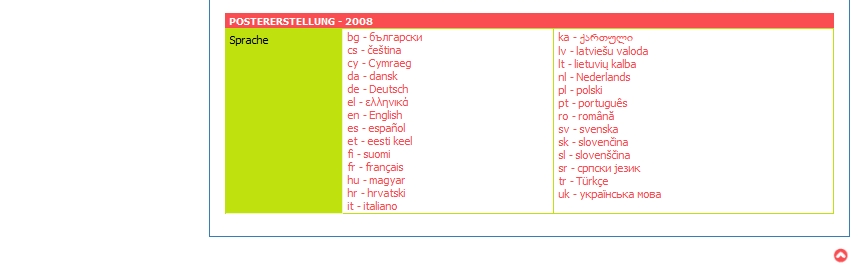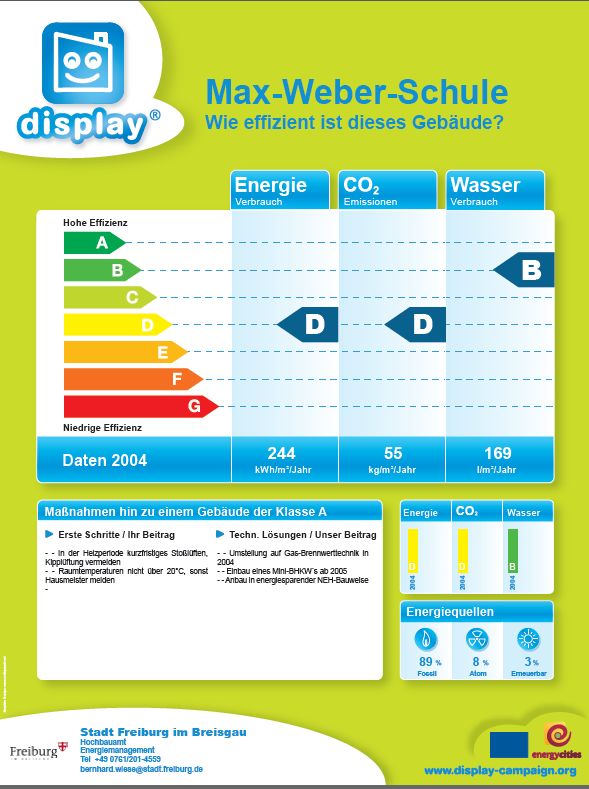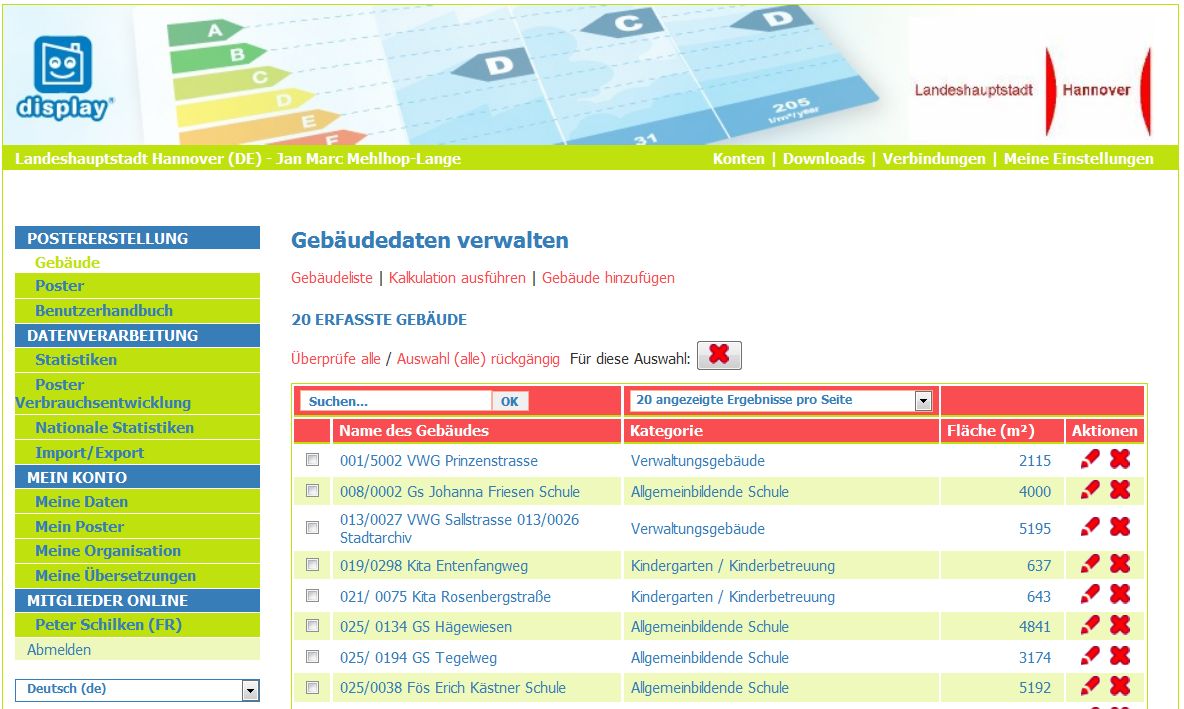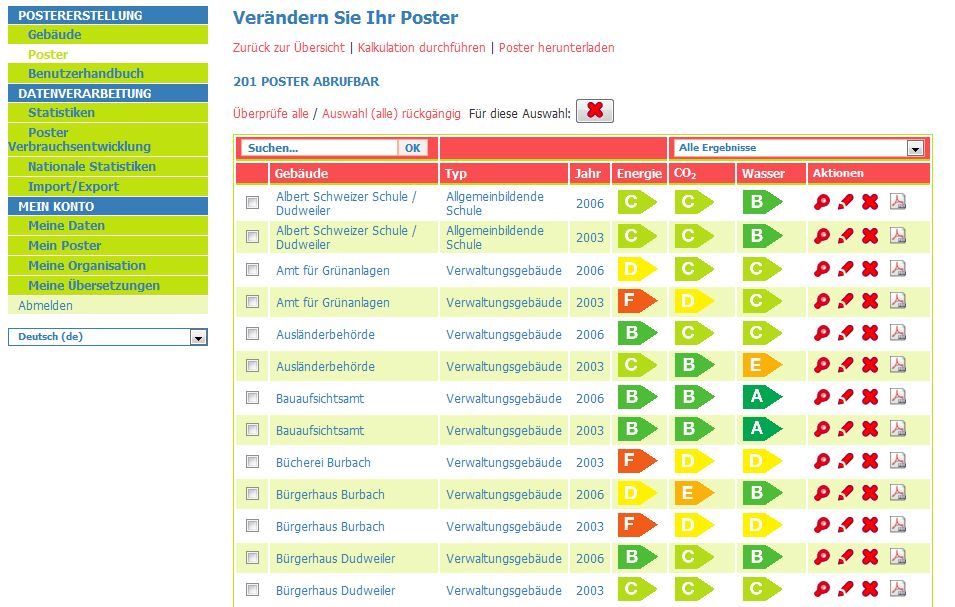ERSTELLEN EINES POSTERS
Aus Display Documentation in German
(→Beschreibung der zum Erstellen eines Posters erforderlichen Daten) |
(→Energieverbrauchsdaten (10)) |
||
| Zeile 207: | Zeile 207: | ||
|Das Gebäude hat im Jahr 2003 210.000 kWh Erdgas verbraucht. Davon entfielen 200.000 kWh auf die Heizung und 10.000 kWh auf die Warmwasserbereitung. Die einzelnen Zahlen müssen in die entsprechenden Felder eingetragen werden wohingegen die Gesamtsumme nicht eingetragen werden muss. Sollte Ihnen die Aufteilung des Gasverbrauchs auf die Nutzungsfelder nicht bekannt sein, tragen Sie bitte nur den Gasgesamtverbrauch in das entsprechende Feld "Gesamt" ein. | |Das Gebäude hat im Jahr 2003 210.000 kWh Erdgas verbraucht. Davon entfielen 200.000 kWh auf die Heizung und 10.000 kWh auf die Warmwasserbereitung. Die einzelnen Zahlen müssen in die entsprechenden Felder eingetragen werden wohingegen die Gesamtsumme nicht eingetragen werden muss. Sollte Ihnen die Aufteilung des Gasverbrauchs auf die Nutzungsfelder nicht bekannt sein, tragen Sie bitte nur den Gasgesamtverbrauch in das entsprechende Feld "Gesamt" ein. | ||
Da der Anteil an herkömmlichem Strom aus Standardverträgen unbekannt ist, wird der diesbezügliche Verbrauch in Höhe von 150 000 kWh in die Spalte "Gesamt") eingetragen. <br/> | Da der Anteil an herkömmlichem Strom aus Standardverträgen unbekannt ist, wird der diesbezügliche Verbrauch in Höhe von 150 000 kWh in die Spalte "Gesamt") eingetragen. <br/> | ||
| - | |||
| - | |||
| - | |||
|- | |- | ||
| - | + | [[Image:10c_energy and water consumption.jpg]]<br/> | |
| - | + | ||
| - | + | ||
| - | + | ||
| - | + | ||
| - | + | ||
| - | + | ||
| - | + | ||
| - | + | ||
| - | + | ||
| - | + | ||
| - | + | ||
| - | + | ||
| - | + | ||
| - | + | ||
| - | + | ||
| - | + | ||
| - | + | ||
| - | + | ||
| - | + | ||
| - | + | ||
| - | + | ||
| - | + | ||
| - | + | ||
| - | + | ||
| - | + | ||
| - | + | ||
| - | + | ||
| - | + | ||
| - | + | ||
| - | + | ||
| - | + | ||
| - | + | ||
| - | + | ||
| - | + | ||
| - | + | ||
| - | + | ||
| - | + | ||
| - | + | ||
| - | + | ||
| - | + | ||
| - | + | ||
| - | + | ||
| - | + | ||
| - | + | ||
| - | + | ||
| - | + | ||
| - | + | ||
| - | + | ||
| - | + | ||
| - | + | ||
| - | + | ||
| - | + | ||
| - | + | ||
| - | + | ||
| - | + | ||
| - | + | ||
| - | + | ||
| - | + | ||
| - | + | ||
| - | + | ||
| - | + | ||
| - | + | ||
| - | + | ||
| - | + | ||
| - | + | ||
| - | + | ||
| - | + | ||
| - | + | ||
| - | + | ||
| - | + | ||
| - | + | ||
| - | + | ||
| - | + | ||
| - | + | ||
| - | + | ||
| - | + | ||
| - | + | ||
| - | + | ||
| - | + | ||
| - | + | ||
| - | + | ||
| - | + | ||
| - | + | ||
| - | + | ||
| - | + | ||
| - | + | ||
| - | + | ||
| - | + | ||
| - | + | ||
|}<br/> | |}<br/> | ||
Version vom 14:43, 28. Okt. 2010
Poster erstellen
Nachdem Sie sich erfolgreich eingeloggt haben, werden Sie automatisch auf die Seite POSTERERSTELLUNG zur Rubrik Gebäude, Unterrubrik Gebäudeliste (Abb. unten).
weitergeleitet.
IWenn Sie die Software das erste Mal nutzen und noch nicht wissen, welche Daten zum Erstellen eines Posters erforderlich sind, gehen Sie bitte auf das form sheet for data collection (Achtung! Alle mit * gekennzeichneten Felder sind Pflichtfelder) Wenn Ihnen diese Daten vorliegen, klicken Sie als Erstes auf „Gebäude hinzufügen“ und folgen der Anleitung unter Punkt 4.2.
Wenn Sie bereits Gebäudedaten eingegeben haben und Daten ändern, hinzufügen oder entfernen möchten, verfahren Sie bitte gemäß Punkt Verwaltung Ihrer Gebäudedaten.
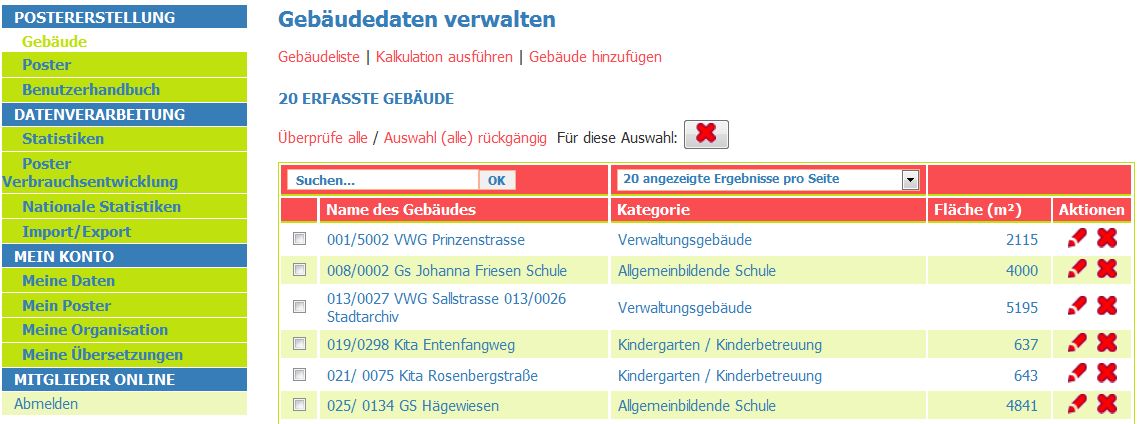
Poster edition - first time user!
Gebäude hinzufügen
Wenn Sie Gebäude hinzufügen anklicken, werden Sie aufgefordert, die allgemeinen Daten des hinzuzufügenden Gebäudes einzugeben (siehe Abb.):
- 1: Name des Gebäudes, Baujahr und Sanierungsgrad (gering, mittel, hoch),
- 2: Gebäudekategorie,
- 3: Gebäudenutzfläche,
- 4: Betriebsstunden,
- 5: Leistungen des Gebäudes,
- 6: wenn es sich um ein Schwimmbad handelt, die Beckenoberfläche .
In der nachstehenden Unterrubrik On-line Hilfe werden diese Informationen ausführlich beschrieben.
Online-Hilfe
Bei Bedarf erhalten Sie Hilfe beim Ausfüllen der Felder. Klicken Sie dazu das ? neben dem betreffenden Begriff an. Ein Pop-up-Fenster erscheint mit Details in Englisch, Französisch, Deutsch oder Ungarisch.
Beispiel für Online-Hilfe
Eingabe der allgemeinen Gebäudeinformationen
Die Informationen zu den Punkten 1 bis 6 werden unter Gebäude hinzufügen eingegeben.
Name des Gebäudes (1)
Geben Sie den Namen des Gebäudes in Ihrer offiziellen Sprache ein, so wie er auf dem Poster erscheinen soll. Der Text darf maximal 30 Zeichen lang sein!
| Der vollständige Name der Schule lautet „22. Grundschule am Hasenhain Münsterberg-Waldstadt“. Dieser übersteigt das Limit von 30 Zeichen und muss daher abgekürzt werden. Sinnvoll wäre hier der Name „Grundschule am Hasenhain“. |
Baujahr (1)
Geben Sie das Jahr ein, in dem das Gebäude errichtet wurde.
Sanierungsgrad (1)
Der Sanierungsgrad des Gebäudes bezieht sich auf dessen aktuellen energetischen Zustand. Sie haben die Wahl zwischen drei Graden: gering, mittel oder hoch:
- Gering: In diesem Gebäude wurde nur eine der folgenden Maßnahmen durchgeführt: Dachisolierung, Wandisolierung, Heizungsmodernisierung, Austausch der Beleuchtung, Einbau eines kontrollierten Belüftungssystems
- Mittel: Dachisolierung und mindestens zwei der folgenden Maßnahmen wurden durchgeführt: Wandisolierung, Heizungsmodernisierung, Austausch der Beleuchtung, Einbau eines kontrollierten Belüftungssystems
- Hoch: Komplettsanierung, d.h. Dachisolierung und drei der folgenden Maßnahmen wurden durchgeführt: Wandisolierung, Heizungsmodernisierung, Austausch der Beleuchtung, Einbau eines kontrollierten Belüftungssystems.
Sollte Ihnen der Sanierungsgrad (aktueller energetischer Zustand) nicht bekannt sein, lassen Sie das Feld bitte frei! Diese Angaben sowie die bezüglich des Baujahres sind fakultativ. Sie dienen zur Verbesserung der allgemeinen Auswertung unserer europäischen Gebäudedaten.
Gebäudekategorie (2)
Bitte wählen Sie aus der folgenden Liste die Gebäudekategorie aus, der Ihrem Gebäude am ehesten entspricht:
- Kindergarten/Kinderbetreuung
- Allgemeinbildende Schule: Grundschule, Sekundarschule, Gymnasium usw.
- Berufsschule: Berufsbildende Einrichtung: Oberstufenzentrum, Hotelfachschule usw.
- Verwaltungsgebäude: staatliche/privatwirtschaftliches Verwaltungsgebäude, Schalterhalle, Buchhandlung, Museum, Kultur-/Informationszentrum, Einrichtung der Telekommunikation/EDV, Rundfunk-/Fernsehstudios usw.
- Schwimmhalle: Hallenbad
- Sporthalle: Sport-/Tennishalle, Bowlingbahn, Fitnesscenter, Umkleideräume usw.
- Depot: Betriebshof, Warenlager, Speicher
- Sozio-/Kulturelles Gebäude: Begegnungsstätte: Theater, Konzerthalle, Kino, Kirche, Kapelle, Festsaal, Sporthalle mit Tribüne
- Heim, Gebäude des Gesundheitswesen: psychiatrische Klinik, Ärztehaus, Rehazentrum, Alten-/Pflegeheim, Hostel, Waisenhaus, Obdachlosenunterkunft, Behinderteneinrichtung, Therapiezentrum für Drogenentzug, Kaserne, Strafvollzugsanstalt
- Gebäude der öffentlichen Sicherheit: Feuerwehr, THW usw.
- Mehrfamilienhaus: Gebäude mit Miet- oder Eigentumswohnungen (zum Schutz der Privatsphäre werden privat genutzte Heizenergie und Wasserverbrauch nur bezogen auf das gesamte Gebäude erfasst, und es wird nicht der individuelle Stromverbrauch, sondern nur der gemeinschaftlich genutzte Strom für, z.B. Fahrstühle und Flurbeleuchtung registriert)
- Einfamilienhaus: frei stehendes Haus oder Reihenhaus, Ferienhaus
- Verkaufsstätte: Einzelhandelsgeschäft, Einkaufszentrum, Messehalle
- Restaurant: Restaurant (einschl. Küche), Café, Nachtclub, Cafeteria, Kantine
- Industriegebäude: Fabrik, Werkhalle, Handwerksbetrieb, Bahnhof, städtische Werkstatt
- Krankenhaus
| Bei dem vorliegenden Beispiel handelt es sich um eine Grundschule, deshalb gehört es in die Gebäudekategorie 2 "Allgemeinbildende Schule". |
Gebäudenutzfläche (3)
Die Gebäudenutzfläche definiert sich als die Gesamtheit der auf jeder Etage von den Innenseiten der Außenwände eingeschlossenen Flächen. Sie enthält somit auch alle Flächen die von Innen- und Trennwänden, Pfeilern, Säulen und anderen Vorsprüngen, internen Balkonen, Treppenschächten, Toiletten, Aufzugsschächten, Feuerkorridoren, Vorhallen (Fläche nur auf Erdgeschosshöhe) und Wintergärten beansprucht wird.
Die Gesamtfläche enthält demnach weder die Fläche für die Dicke der Außenwand noch für externe Ausladungen, externe Balkone und externe Feuertreppen. Auch ungenutzte Flächen, wie unbeheizte Keller oder Dachböden, fließen nicht in die Berechnung mit ein. Die Maßeinheit der Gebäudenutzfläche ist eine Flächeneinheit und wird folglich in m² gemessen. Falls Ihnen die exakte Flächenzahl nicht bekannt ist, können Sie auch eine nach einer leicht abweichenden Definition errechnete Zahl eingeben.
| Diese Beispielschule erstreckt sich über drei Etagen mit einer Fläche von jeweils 1500 m². Außerdem hat die Schule einen unbeheizten und ungenutzten Keller. Gemäß obenstehender Definition ergibt sich eine Gebäudenutzfläche von insgesamt 4500 m². |
Betriebsstunden (4)
Die Betriebsstunden beschreiben den Zeitraum, in dem das Gebäude mit voller Kapazitätsauslastung (also 100 %) betrieben wird. Sie müssen daher für das gesamte Jahr berechnet werden. Sollte das Gebäude beispielsweise über eine Dauer von acht Stunden nur zu 50 % ausgelastet sein, ergibt sich eine tägliche Auslastung von vier Stunden. Derselben Logik folgend, müssen die jährlichen Betriebsstunden unter Berücksichtigung von Ferien, Wochenenden usw. berechnet werden. Bei den Betriebsstunden handelt es sich um eine fakultative Angabe, die in keiner Weise die Energiekennzahl Ihres Gebäudes beeinträchtigt.
| Die Schule ist normalerweise von Montag bis Freitag acht Stunden pro Tag geöffnet. Dies ergibt 40 Betriebsstunden. Darüber hinaus ist die Schule samstags für kulturelle Veranstaltungen geöffnet, an denen aber nur die Hälfte der Schüler teilnimmt. Aus obenstehender Definition ergibt das eine Nutzungskapazität von zwei Stunden. Damit belaufen sich die Gesamtbetriebsstunden auf 42 Stunden pro Woche.
Um die Gesamtbetriebsstunden pro Jahr zu ermitteln, muss diese Zahl mit 52 multipliziert werden. Im Falle einer Schule müssten also auch die Feiertage und die Schulferien berücksichtigt werden, um die Anzahl der Wochen abzuziehen, in denen die Schule geschlossen ist. Da dieses Beispielgebäude in den Schulferien geschlossen ist, wird es nur 32 Wochen genutzt, so dass die Anzahl der Gesamtbetriebsstunden pro Jahr 1344 beträgt. |
Leistungen, die im Gebäude angeboten werden (5)
Bitte wählen Sie aus der nachfolgenden Liste die Leistungen, die im Gebäude angeboten werden. Mehrfachnennungen sind möglich.
Geben Sie für jede der ausgewählten Leistungen die Fläche in m² ein. Der Mix aus den unterschiedlichen Nutzungen Ihres Gebäudes wird bei der Berechnung entsprechend berücksichtigt.
Fläche des Schwimmbeckens und Anzahl der Schwimmer pro Jahr (6)
Für eine Schwimmhalle geben Sie bitte die Wasserfläche in m² ein. Auf der Seite für die Angaben zum Energie- und Wasserverbrauch öffnet sich ein neues Feld für die Eingabe der Anzahl der Schwimmer pro Jahr. Diese ist unter DATA (siehe nächste Unterrubrik und Abbildung darunter) einzugeben. Die Leistungskennzahlen für Schwimmhallen werden nach der „Gesamtfläche des/der Schwimmbecken(s)“ ermittelt und der Leistungsindikator für den Wasserverbrauch basiert auf dem Wasserverbrauch pro Schwimmer. Berücksichtigen Sie bei der Eingabe der Wasserverbrauchsdaten also bitte den gesamten Wasserverbrauch (Duschen, Toiletten, Frischwasser für die Schwimmbecken usw.).
Bitte beachten Sie, dass die Berechnung nur für Hallenschwimmbäder gilt und nur für diese korrekt ist!
Wenn Sie sicher sind, alle erforderlichen Daten exakt eingegeben zu haben, klicken Sie bitte auf „Speichern“ und es öffnet sich eine Seite mit der Meldung „Dieses Gebäude wurde neu hinzugefügt!“. Jetzt können Sie entweder ein weiteres Gebäude hinzufügen oder die Option Kalkulation ausführen anklicken und wie im folgenden Abschnitt „Arbeitsschritte“ beschrieben, Ihr Poster erstellen.
Poster erstellen - Arbeitsschritte
Nachdem Sie die allgemeinen Informationen über Ihr Gebäude eingegeben haben, müssen Sie jetzt die zum Erstellen des Posters erforderlichen Daten eingeben. Wenn Sie gerade erst Ihre Gebäudedaten eingegeben haben, können Sie direkt zu Kalkulation ausführen. gehen. Sollten Sie jedoch erst die Daten für alle Ihre Gebäude eingeben, oder sollten Sie die Daten eines Posters für ein neues Jahr hinzufügen wollen, müssen Sie zu POSTER ERSTELLEN gehen und Posteranklicken. Wählen Sie die OptionKalkulation ausführen und geben Sie die ersten Buchstaben des Gebäudes, das Sie suchen, in das untere Feld ein, oder wählen Sie Ihr Gebäude aus der Auswahlliste (Scrollbalken) aus und bestätigen Sie mit „OK“. (Siehe nachstehende Abbildung)
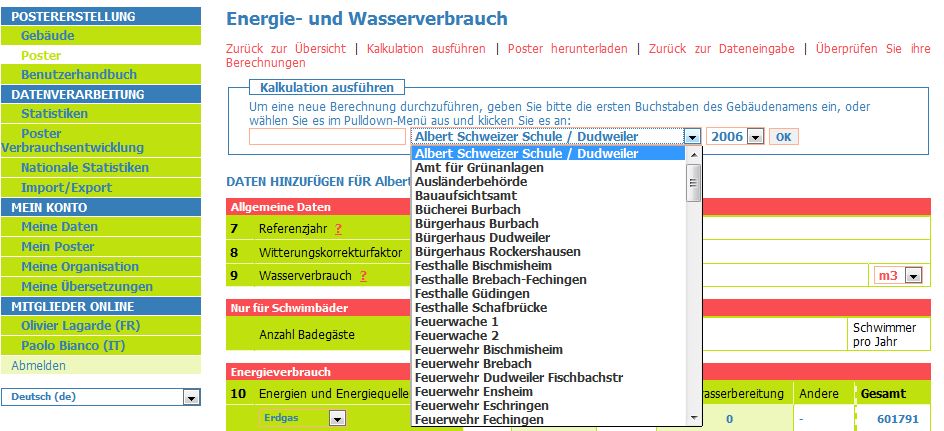
Wählen Sie das Gebäude aus, dessen Daten zum Erstellen des Display® Posters eingegeben werden müssen
Beschreibung der zum Erstellen eines Posters erforderlichen Daten
Hier werden Sie aufgefordert, die Daten einzugeben, die den Nummern 7 bis 15 entsprechen .
Referenzjahr (7)
Das Referenzjahr ist das Jahr, für welches Sie die Daten erheben.
Lokaler Witterungskorrekturfaktor (8)
Nachdem ein Witterungskorrekturfaktor unter “Meine Organisation” eingegeben oder geändert wurde, wird er automatisch in Ihre Gebäudedaten eingefügt. Ungeachtet dessen ist es jedoch auch möglich, den Witterungskorrekturfaktor für ein einziges Gebäude zu ändern z.B. wenn eines Ihrer Gebäude in einer anderen geografischen Zone liegt. Wenn Sie die Möglichkeit haben, Ihren lokalen Witterungskorrekturfaktor zu berechnen, so können Sie diesen anstelle des voreingestellten regionalen Faktors durch ihren eigenen ersetzen.
Nähere Informationen zum lokalen Witterungsfaktor finden Sie hier.
Wasserverbrauchsdaten (9)
Vermerken Sie den Wasserverbrauch ihres Gebäudes im Referenzjahr. Die verwendete Maßeinheit ist m3. Die Eingabe kann aber auch in Gallonen bzw. Litern erfolgen. Das Kalkulationstool wandelt die Werte dann später automatisch in m³ um.
Energieverbrauchsdaten (10)
Bezüglich des Energieverbrauchs müssen folgende Daten erhoben werden:
Welche der folgenden Energieträger wurden in Ihrem Gebäude genutzt?
- Gas:
- Präzisieren Sie die Art des Gases mit Hilfe der Auswahlleiste (Erd-, Flüssig- oder Biogas) There is a choice of natural gas, liquefied gas and biogas.
- Präzisieren Sie die Art des Gases mit Hilfe der Auswahlleiste (Erd-, Flüssig- oder Biogas) There is a choice of natural gas, liquefied gas and biogas.
- Heizöl:
- Die Berechnungen basieren auf der Annahme, dass leichtes Heizöl verwendet wird
- Die Berechnungen basieren auf der Annahme, dass leichtes Heizöl verwendet wird
- Kohle:
- Bitte präzisieren Sie die verwendete Kohleart (Braun- oder Steinkohle).
- Bitte präzisieren Sie die verwendete Kohleart (Braun- oder Steinkohle).
- Fernwärme:
- Nähere Angaben zur Fernwärme müssen im Folgenden präzisiert werden. Bitte geben Sie die Daten in MWh an.
- Nähere Angaben zur Fernwärme müssen im Folgenden präzisiert werden. Bitte geben Sie die Daten in MWh an.
- Holz:
- Bitte präzisieren Sie die verwendete Holzart (Holzscheite, Hackschnitzel, Pellets).
- Bitte präzisieren Sie die verwendete Holzart (Holzscheite, Hackschnitzel, Pellets).
- Solarthermie:
- Diese Zeile erfasst die Energie aus Sonnenkraft, die nicht in Strom umgewandelt, sondern z.B. zur Warmwasseraufbereitung genutzt wird.
- Diese Zeile erfasst die Energie aus Sonnenkraft, die nicht in Strom umgewandelt, sondern z.B. zur Warmwasseraufbereitung genutzt wird.
- Strom (Standarbezug):
- Diese Zeile erfasst den Strom im Rahmen von Standard-Lieferverträgen ohne Spezifizierung des Anteils der einzelnen Energieträger am Gesamtenergiemix. Falls Ihnen genaue Angaben über Ihren Energiebezug vorliegen, tragen Sie diese bitte unter Punkt 12 ein.
- Diese Zeile erfasst den Strom im Rahmen von Standard-Lieferverträgen ohne Spezifizierung des Anteils der einzelnen Energieträger am Gesamtenergiemix. Falls Ihnen genaue Angaben über Ihren Energiebezug vorliegen, tragen Sie diese bitte unter Punkt 12 ein.
- Ökostrom:
- Wenn diese Zeile nicht ausgefüllt ist, nimmt das Kalkulationstool standardmäßig an, dass der Strom zur Hälfte aus Wind- und zur anderen Hälfte aus Wasserkraft stammt, da dies die meist genutzten erneuerbaren Energiequellen zur Stromerzeugung sind.
- Wenn diese Zeile nicht ausgefüllt ist, nimmt das Kalkulationstool standardmäßig an, dass der Strom zur Hälfte aus Wind- und zur anderen Hälfte aus Wasserkraft stammt, da dies die meist genutzten erneuerbaren Energiequellen zur Stromerzeugung sind.
- Solarstrom (Photovoltaik):
- Diese Zeile erfasst die Stromerzeugung mittels einer Photovoltaikanlage (PV). Die Art Ihrer Solarzellen brauchen Sie nicht anzugeben, da das Kalkulationstool standardmäßig davon ausgeht, dass es sich um polykristallines Silikon handelt.
- Wenn Sie den gesamten Strom, den Sie erzeugen, ins Netz einspeisen, müssen Sie hier die Menge des erzeugten Solarstroms (in kWh) angeben. Außerdem müssen Sie den durch Solarzellen erzeugten Strom von dem tatsächlich verbrauchten Strom (in kWh auf Ihrer Stromrechnung) abziehen und diesen Betrag in die Rubrik „Strom (Standardbezug)“ eintragen”.
- Beispiel: Ihre Solarzellen erzeugen 10 000 kWh und Ihre Stromrechnung weist 15 000 kWh aus. Dann müssen Sie 10 000 kWh in der Kategorie „Solarstrom“ eingeben und 5 000 kWh (=15000-10000) in der jeweils zutreffenden Kategorie (Strom-Standardbezug).
- Wenn Sie nur den Überschuss verkaufen, müssen Sie nur Ihren Stromverbrauch eingeben.
- Wenn Sie den gesamten Strom, den Sie erzeugen, ins Netz einspeisen, müssen Sie hier die Menge des erzeugten Solarstroms (in kWh) angeben. Außerdem müssen Sie den durch Solarzellen erzeugten Strom von dem tatsächlich verbrauchten Strom (in kWh auf Ihrer Stromrechnung) abziehen und diesen Betrag in die Rubrik „Strom (Standardbezug)“ eintragen”.
- Diese Zeile erfasst die Stromerzeugung mittels einer Photovoltaikanlage (PV). Die Art Ihrer Solarzellen brauchen Sie nicht anzugeben, da das Kalkulationstool standardmäßig davon ausgeht, dass es sich um polykristallines Silikon handelt.
Auf welche Verwendungszwecke teilt sich Ihr Energieverbrauch auf?
Bitte verwenden Sie die folgenden Kategorien zur Spezifizierung Ihres Endverbrauchs:
- Raumheizung
- Kühlung
- Warmwasserbereitung
- Alle anderen Verwendungszwecke einschließlich Beleuchtung, Geräte und Betriebsmittel.
| Bitte beachten Sie folgende Hinweise: Falls Sie Gas verwenden und die Daten bereits in kWh vorliegen sollten, vergewissern Sie sich bitte, dass sich die Daten auf den Heizwert (Hu)[1] beziehen. Sollten sich die Daten auf den Brennwert (Hs) beziehen, berechnen Sie bitte den Verbrauch, indem Sie den Heizwert durch 1.11 teilen, oder verwenden Sie die im Anhang aufgelisteten Umrechnungsfaktoren. Sollten Ihnen die Angaben über die spezifische Nutzung der einzelnen Energiequellen nicht vorliegen, füllen Sie bitte das Feld mit dem Jahresgesamtverbrauch aus. Achten Sie darauf, dass entweder die korrekte Einzelaufteilung oder aber der Gesamtverbrauch eingegeben ist! Angaben über Fernwärme, sofern verwendet (11)
Bitte geben Sie die prozentuale Aufteilung der Energiequellen für die Fernwärme an:
Bitte vergessen Sie nicht anzugeben, ob die Fernwärme aus einer Kraft-Wärme-Kopplung kommt oder nicht, indem Sie entweder das Kästchen "ja" oder "nein" mit einem Klick aktivieren bzw. mit einem Doppelklick deaktivieren.
Diese Faktoren werden automatisch an das Display®-Team weitergeleitet, das prüft, ob die Daten unter Berücksichtigung der Parameter des Fernheizungsnetzes korrekt eingegeben wurden.
Anteil des Verbrauchs von Strom (Standardbezug) (12)
Den Berechnungen wird grundsätzlich der nationale Energiemix zugrunde gelegt. Sollte der Vertrag mit dem Energieversorger den Anteil spezifischer Primärenergiequellen am Gesamtenergiemix ausweisen, geben Sie die entsprechenden Daten bitte in das dafür vorhergesehene Feld (links von der Tabelle) ein. Informationen über eine KWK-Anlage im Gebäude (13)
Wenn in Ihrem Gebäude eine Kraft-Wärme-Kopplungsanlage installiert ist, stellen Sie bei der Eingabe bitte sicher, dass Sie den Verbrauch an Erdgas, Heizöl oder Biogas in Abschnitt (10) entweder in die Spalte "Raumheizung" oder den jeweiligen Gesamtverbrauch in die Spalte "Gesamt" eingegeben haben. Geben Sie die Gesamtmenge des von der Anlage erzeugten Stroms in die Tabelle ein. Und geben Sie schließlich in der zweiten Zeile an, wie viel von dem in der Anlage erzeugten Strom nicht in Ihrem Gebäude verbraucht, sondern in das öffentliche Netz eingespeist wurde.
Informationen über « einfache Maßnahmen » zur Steigerung der ökologischen und energetischen Leistungsfähigkeit Ihres Gebäudes (14)
Bitte formulieren Sie kurze Sätze, um über „einfache Maßnahmen“ zur Steigerung der ökologischen und energetischen Leistungsfähigkeit des Gebäudes zu informieren, die vom Gebäudenutzer eingebracht werden können. Beachten Sie dabei, dass der Einleitungstext: „Sparsamer Umgang mit Energie und Wasser schont die Umwelt! Tragen Sie dazu bei, den Energie- und Wasserverbrauch um mindestens 10 % zu senken!" auf jedem Poster identisch ist und automatisch platziert wird. Sie haben dann die Möglichkeit, bis zu drei Maßnahmen vorzuschlagen. Für jede Maßnahme stehen Ihnen bis zu 100 Zeichen zur Verfügung, wobei der Text auch über zwei Zeilen gehen kann.
Informationen über technische Lösungen zur Steigerung der ökologischen und energetischen Leistungsfähigkeit des Gebäudes (15)
Wenn Sie bereits Maßnahmen ergriffen haben bzw. konkret planen, um die Energieeffizienz des Gebäudes zu steigern, beschreiben Sie diese bitte in einem kurzen Absatz. Bei Gebäuden, die bereits in einer der Kategorien die Klasse A erreicht haben, bietet das Textfeld Ihnen Gelegenheit, dieses hervorragende Ergebnis herauszustellen und die Maßnahmen zu beschreiben, mit denen Sie dies erreicht haben. Da der Text genau so auf dem Poster wiedergegeben wird, wie Sie ihn an dieser Stelle eingeben, und der verfügbare Platz limitiert ist, schreiben Sie bitte nicht mehr als drei technische Lösungen auf und begrenzen Sie die Textlänge auf 100 Zeichen. Sollten Sie hier nichts eingeben, bleibt das Poster an der entsprechenden Stelle unbeschriftet.
Fertigstellen des Posters
Nachdem Sie alle Felder ausgefüllt haben, klicken Sie auf SPEICHERN. Die Seite „Ergebnisse“ zeigt Ihnen die Ergebnisse der Berechnung der Daten, die auf dem Poster erscheinen (siehe Abb. unten). Von dieser Seite aus können Sie das Erstellen Ihres Display®-Posters abschließen, indem Sie die für das Poster gewünschte Sprache auswählen. Außerdem können Sie auf WIEDERHERSTELLEN klicken, so dass die Änderungen, die Sie vor dem Anklicken von SPEICHERN vorgenommen haben, wieder rückgängig gemacht werden. Ihr individuelles Display®-Poster steht nun im PDF-Format zur Verfügung. Um es öffnen zu können, müssen Sie das Programm „Acrobat Reader“ installiert haben, mit dem sie auch auf Ihrem Rechner eine Kopie der PDF-Datei erstellen können. Die nachfolgende Abbildung zeigt das Display®-Poster für das Schulgebäude in Beispiel A. Umgang mit Sonderfällen
Andere Energiequellen: Für den Fall, dass Sie andere Energiequellen als die in Abschnitt 10 genannten nutzen, müssen Sie diese näher erläutern. Bitte informieren Sie das Display®-Team über diese Sonderfälle und es wird die entsprechenden Umrechnungsfaktoren manuell ermitteln und Ihnen schnellstmöglich das fertige Poster zur Verfügung stellen. Häufig gemachte Fehler
|